源代码编译和调试共40页文档
汇编语言程序编译与调试步骤
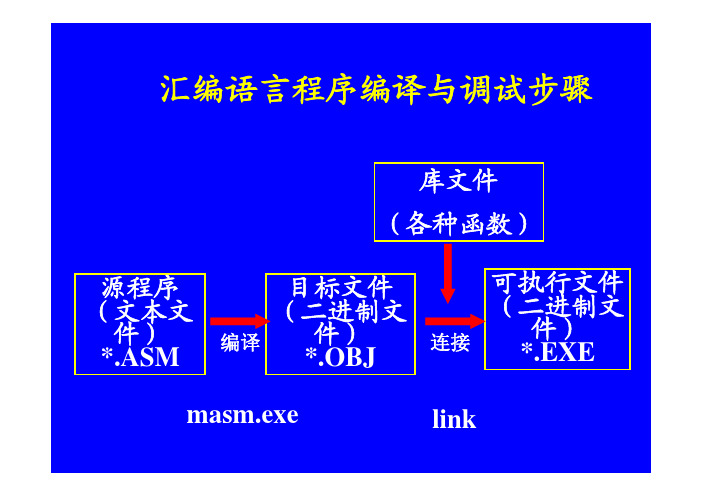
C>EDIT MYFILE.ASM<CR>C>MASM MYFILE.ASM<CR>Microsoft (R) Macro Assembler Version 5.10Copyright (C) Microsoft Corp 1981,1988.All rights reserved.Object filename [MYFILE.OBJ]: <CR>Source listing [NUL.LST]: MYFILE.LST<CR>Cross-reference [NUL.CRF]: <CR>47962 + 413345Bytes symbol space free0 Warning Errors0 Severe ErrorsC>LINK MYFILE.OBJ<CR>Microsoft (R) Overlay Linker Version 3.64Copyright (C) Microsoft Corp 1983-1988. All rights reserved.Run File [MYFILE.EXE]: <CR>List File [NUL.MAP]:<CR>Libraries [.LIB]: <CR>LINK : warning L4021: no stack segmentC>MYFILE<CR>利用debug调试宏汇编程序debug.exe是DOS系统自带的汇编调试软件,debug命令是DOS的内部命令,只要进入DOS系统在任何目录下都可以运行。
debug调试程序有多种命令,可以显示修改内存、汇编、反汇编、单步运行程序,中断运行程序等,是调试汇编程序的常用工具。
调试步骤:首先编写源程序,可以用任何文本文字(不带格式符)编辑系统编写源程序,如Windows 下的记事本,在这里我们一般使用DOS下的文本编辑器edit.exe,与debug.exe一样,edit也是DOS系统的内部命令,在任何目录下都可以运行。
TC代码编辑、调试技术详解,图文教程,高手必备!

TC论坛rainshine原创,转载麻烦各位带上原创作者名字……谢谢。
为防沉,一部分内容回复可见。
首先打开TC,主界面左上方有调试栏。
分别给大家解释下每个按钮的功能——运行:以调试模式运行脚本。
单步调试:脚本运行遇到断点后,单击此按钮可以一条语句一条语句地执行,每执行一条语句就会暂停。
过程调试:脚本运行遇到断点后,单击此按钮可以让脚本继续执行下去,直到遇到下个断点才停下。
停止调试:以调试模式运行脚本时,单击此按钮可以结束进程,退出脚本。
新建/删除断点:编写脚本时,在某个语句上加个断点。
删除所有断点:顾名思义,把此文件中添加的所有的断点都删除掉。
上面提到了一个名词:断点。
什么是断点呢,从脚本源码编辑框看,就是个小小的黄圈圈。
在代码左边、行数右边的地方单击鼠标就可以添加一个断点。
脚本在运行过程中(调试模式,生成为exe文件运行是不会有断点的,以下均为调试模式运行),实际上是在执行一行一行的源码,当执行到有断点的语句时(准确地说是执行此语句前,举个例子:这段代码给a=20添加了一个断点,程序运行到此行的时候就会停下来,此刻a的值是10不是20,也就是说,a=20还未执行。
),就会暂停下来。
此时我们可以看到TC界面下方的输出栏里:。
单击,可以看到此刻程序内所有变量的具体值:。
右击某个变量,在弹出的菜单中可以复制它的数值(例如第一个变量:" programming! by_rainshine.")。
也可以单击“复制整行”将此变量的所有信息写入剪贴板(例如:网络应用字符串字符型" programming! by_rainshine.")。
而单击“十六进制显示”,可以将“整型”的变量以16进制的方式显示出来:。
如果某个变量是数组,,单击一下右边的数值,就出现一个下拉框,单击右边的小箭头,就能看到数组所有元素的值啦。
当变量很多时,或者在分析整个代码的时候,看表格找变量值是很不方便的。
程序的编译与调试实验报告

实验二程序的编译与调试第一部分配置本地计算机与虚拟机的通讯一、配置本地计算机的vmnet1网络接口1、由开始→控制面→网络连接2、双击VMware Network Adapter VMnet1接口→在“VMware Network Adapter VMnet1”状态对话框中选择属性按钮3、在“VMware Network Adapter VMnet1”属性对话框中双击“Internet协议(TCP/IP)”→出现“Internet协议(TCP/IP)属性”对话框例:若VMnet1的IP地址为:10.64.254.77子网掩码为:255.255.255.0那么:虚拟机中Linux设置的IP地址必须是:10.64.254.xx其中xx表示:1~254二、配置虚拟机1、打开虚拟机,但不要执行Power on this virtual machine→而是双Network Adapter2、在出现的“Virtual Machine Setting”对话框中确保选中“Host-only”选项→确定按钮3、选择“Power on this virtual machine”启动虚拟机三、配置Linux网络接口的IP地址1、使用root用户登录linux操作系统后,执行netconfig命令,将linux计算机IP地址设置为与本地计算机的VMnet1网络接口的IP地址处于同一网段,设置完成后输入reboot重启linux操作系统例:若VMnet1的IP地址为:10.64.254.77子网掩码为:255.255.255.0那么:虚拟机中Linux设置的IP地址必须是:10.64.254.xx其中xx表示:1~2542、在本地计算由http://202.204.125.59/~gaobao/下载ssh_pshell,打开ssh_pshell连接虚拟机,以root 用户登录第二部分gcc编译器的使用作业:编译如下程序,并填写程序的输出结果:1、源代码---Pointer.c#include <stdio.h>int main(){int a = 100, b = 200;int *p1 = &a, *p2 = &b;printf(“%d, %d\n”,a,b);printf(“%d,%d\n”,*p1, *p2);printf(“%x,%x\n”,&a,&a);printf(“%x,%x\n\n”,p1,p2);*p1 = *p1*3;Printf(“%d\n”,a);Printf(“%d\n\n”,*p1);p1 = &b;printf(“%x\n”,p1);printf(“%x\n”,p2);return 0;}2、编译:#gcc –o pointer pointer.c3、执行#./point(二)、运行结果需要的技能0、vi编辑器的使用Vi是广泛应用于各种unix和Linux系统中的文本编辑器,它是标准的Linux文本编辑程序。
TC代码编辑、调试技术详解,图文教程,高手必备!

TC论坛rainshine原创,转载麻烦各位带上原创作者名字……谢谢。
为防沉,一部分内容回复可见。
首先打开TC,主界面左上方有调试栏。
分别给大家解释下每个按钮的功能——运行:以调试模式运行脚本。
单步调试:脚本运行遇到断点后,单击此按钮可以一条语句一条语句地执行,每执行一条语句就会暂停。
过程调试:脚本运行遇到断点后,单击此按钮可以让脚本继续执行下去,直到遇到下个断点才停下。
停止调试:以调试模式运行脚本时,单击此按钮可以结束进程,退出脚本。
新建/删除断点:编写脚本时,在某个语句上加个断点。
删除所有断点:顾名思义,把此文件中添加的所有的断点都删除掉。
上面提到了一个名词:断点。
什么是断点呢,从脚本源码编辑框看,就是个小小的黄圈圈。
在代码左边、行数右边的地方单击鼠标就可以添加一个断点。
脚本在运行过程中(调试模式,生成为exe文件运行是不会有断点的,以下均为调试模式运行),实际上是在执行一行一行的源码,当执行到有断点的语句时(准确地说是执行此语句前,举个例子:这段代码给a=20添加了一个断点,程序运行到此行的时候就会停下来,此刻a的值是10不是20,也就是说,a=20还未执行。
),就会暂停下来。
此时我们可以看到TC界面下方的输出栏里:。
单击,可以看到此刻程序内所有变量的具体值:。
右击某个变量,在弹出的菜单中可以复制它的数值(例如第一个变量:" programming! by_rainshine.")。
也可以单击“复制整行”将此变量的所有信息写入剪贴板(例如:网络应用字符串字符型" programming! by_rainshine.")。
而单击“十六进制显示”,可以将“整型”的变量以16进制的方式显示出来:。
如果某个变量是数组,,单击一下右边的数值,就出现一个下拉框,单击右边的小箭头,就能看到数组所有元素的值啦。
当变量很多时,或者在分析整个代码的时候,看表格找变量值是很不方便的。
《源程序编译》课件

详细描述
目标代码生成是编译过程中的最后一步,其 任务是将中间代码转换为特定机器语言的目 标代码。目标代码是直接可执行的程序,它 与具体的机器指令集和操作系统相关。在目 标代码生成阶段,编译器还需要考虑诸如寄
存器分配、指令选择等问题。
2023
PART 03
编译器的设计与实现
REPORTING
编译器设计原则
编译器错误调试与修复案 例分析
通过具体案例,展示如何定位 和解决编译器错误,包括编译 错误、运行时错误和逻辑错误 等。
编译器错误调试技术
介绍常用的编译器错误调试技 术,如断点、单步执行、变量 监视等,并说明它们在错误调 试中的作用和应用场景。
编译器错误修复总结
总结错误修复过程中的经验教 训,以及如何避免类似错误的 再次发生。
完整性
编译器应能够处理所有类型的源程序,并生 成有效的目标代码。
准确性
编译器应正确理解源程序的语义,并生成准 确的目标代码。
高效性
编译器应尽可能地优化目标代码的性能,以 提高程序的执行效率。
可维护性
编译器的设计应易于理解、修改和维护,以 便于未来的开发和维护。
编译器结构
词法分析器
01 将源程序分解成一系列的词素
JIT编译可以在程序运行时进行,因此可以针对特定的运行环境进行优 化。
03
JIT编译可以提高程序的运行效率,减少运行时开销。
04
JIT编译器通常用于解释型语言或脚本语言,例如JavaScript、 Python等。
AOT编译
01 02 03 04
AOT编译(Ahead-Of-Time compilation)是一种编译器技术,用 于将源代码提前编译成本地机器代码。
源代码编译和调试

Page 4/40
GCC是什么?
GCC 以前是 GCC 现在是 语言:gcc, 工具:cpp, GNU C Compiler。 GNU Compiler Collection. g++, gcj… ld, runtime library…
平台:X86-linux, sparc-sun-solaris, arm, MinGW,vxwork…
6.2.1 Gdb使用流程
查看文件 设置断点 查看断点情况 运行代码 查看变量值 单步运行 恢复程序运行
6.2.2 Gdb基本命令
1、工作环境相关命令
ຫໍສະໝຸດ set args show args path dir show paths set enVironment var [=value] show enVironment [var] cd dir pwd shell command
gcc 是 GNU 的 C 和 C++ 编译器。实际上, gcc 能够编译多种语言:C、C++ 和 Object C等。利用 gcc 命令可同时编译并连接 C 和 C++ 源程序。也可以对几个 C 源文件利用 gcc 编译、连接并生成可执行文件。 gcc可以使程序员灵活地控制编译过程。编译过 程一般可以分为下面四个阶段,每个阶段分别调 用不同的工具进行处理
第六章
源代码编译和调试
预习检查
什么是Gcc 什么是Gdb
2
本章目标
能够使用Gcc来编译程序 能够使用Gdb调试有问题的程序
Page 3/40
本章结构
Unix/Linux的起源与发展
Gcc
汇编语言的编译、调试

汇编语言的编译、调试实验日期:20124202.1. 1实验目的1、熟练掌握编写汇编语言源程序的基本方法和基本框架。
2、学会编写顺序结构和简单分支的汇编语言程序3、掌握汇编语言的上机过程。
2. 1 . 2实验内容假设有一组数据:5,-4 , 0, 3, 100, -51,请编一程序,判断:每个数是否大于0? 等于0?还是小于0,将判断结果存放在数组后的连续单元中。
即:1 「当X > 0Y= J 0 当X = 0 -1 当X < 02. 1 . 3实验要求1、实验前准备①分析题目,将程序中的原始数据和最终结果的存取方式确定好。
②写出算法或画出流程图。
③写出源程序。
④对程序结果进行分析,并准备好上机调试过程。
2、编写完整的汇编语言程序,要求在编辑软件下(如: EDIT)写程序,通过汇编(MASM、连接(LINK)生成执行文件,跟踪调试(DEBUG。
2. 1 . 4编程提示①首先将原始数据(5, -4 , 0, 3, 100, -51、装入起始地址为XX的字节存储单元中。
②将判断结果以字符串的形式存放在数据区中,以便在显示输出时调用。
③其中判断部分可采用CMP旨令,得到一个分支结构,分别存放判断结果“0” “1 ”“-1 ”④程序中存在一个循环结构,循环6次。
⑤参考程序流程图,如图2-12. 1 . 5实验报告1、调试说明上机调试的情况:上机调试步骤,调试过程中所遇到的问题是如何解决的。
对调试过程中的问题进行分析,对执行结果进行分析。
2、画出程序框图3、写出程序清单和执行过程。
4、谈实验体会及对汇编语言上机过程的理解。
源代码编译

源代码编译【实验名称】:源代码编译【实验环境】:RedhatA:192.168.18.1 255.255.255.0Windows Xp:192.168.18.100 255.255.255.0 网关:192.168.18.1 【实验目标】:1. 重新编译安装2.iptables编译安装【实验步骤】:重新编译安装RedhatA:1.修改内存为512MB2..取消多余模块(nfslock)-----ntsysv3.挂载光盘:Layer7.isoMount /dev/cdrom /media/4.跳转到src下解压文件释放内核源码包,Cd /usr/srctar zxvf /media/linux-2.6.28.10.tar.gztar zxvf /media/netfilter-Laryer7-v2.22.tar.gz5. 合并并打补丁Cd linux-2.6.28.10/patch -p1 < ../netfilter-layer7-v2.22/kernel-2.6.25-2.6.28-layer7-2.22.patch6.配置内核编译参数cp /boot/config-2.6.18-164.el5 .config7.在源码目录中执行―make menuconfig‖命令⑴选择networking support -→⑵选择networking options-→⑶选择networking packet filtering framwork -→⑷选择Core netfilter configuration-→①<M>netfilter connection traceking support②<M>laryer7③<M>―time‖ match support④<M>"string" match support⑤<M>"connlimit" match support"⑥<M>―iprange‖ address range match support⑦<M>―state‖ match support⑧<M>"mac" address match support⑨选择exit后退⑸选择IP netfilter configuration①选择<M>IPv4 connection tracking support (require for NAT)”②<M>Full NAT③选择exit退出并保存(YES)8.编译内核的模块文件、执行程序--------make9.安装编译好的模块文件-----执行make modules__install 命令查看配置:ll /lib/ modulesll /lib/ modules/2.6.28.10/ll /boot10.安装编译好的内核执行程序-----执行make install 命令11.查看配置----cat /etc/grup.conf12.重启(reboot)长按“↓”选择linux-2.6.28.1013.以root登录,用命令:uname –r 查看版本重新编译安装iptables工具RedhatA:1.挂载光盘Layer7.iso拷贝iptables文件和layer7文件到根下cp /media/iptables-1.4.7.tar.bz2 。
